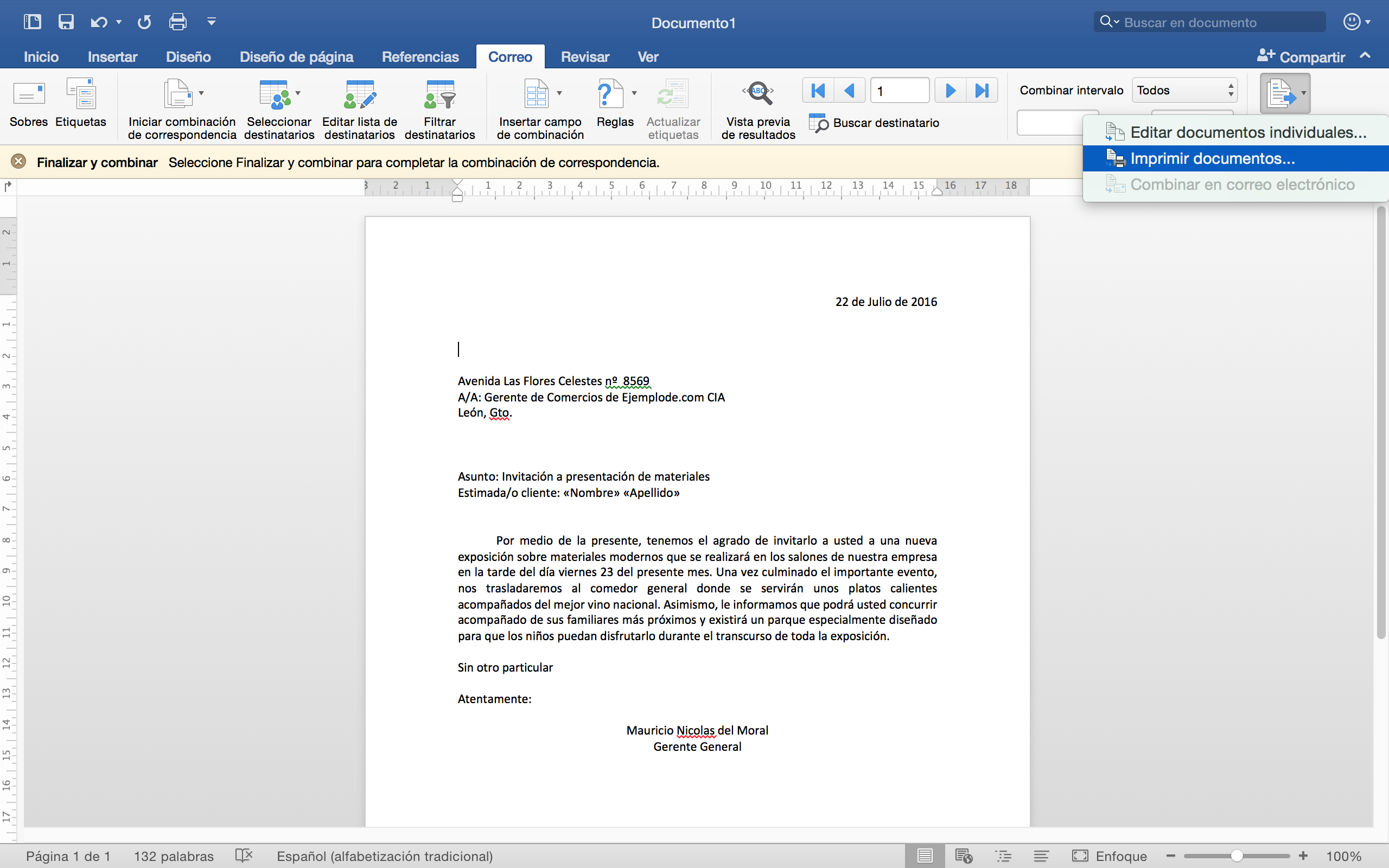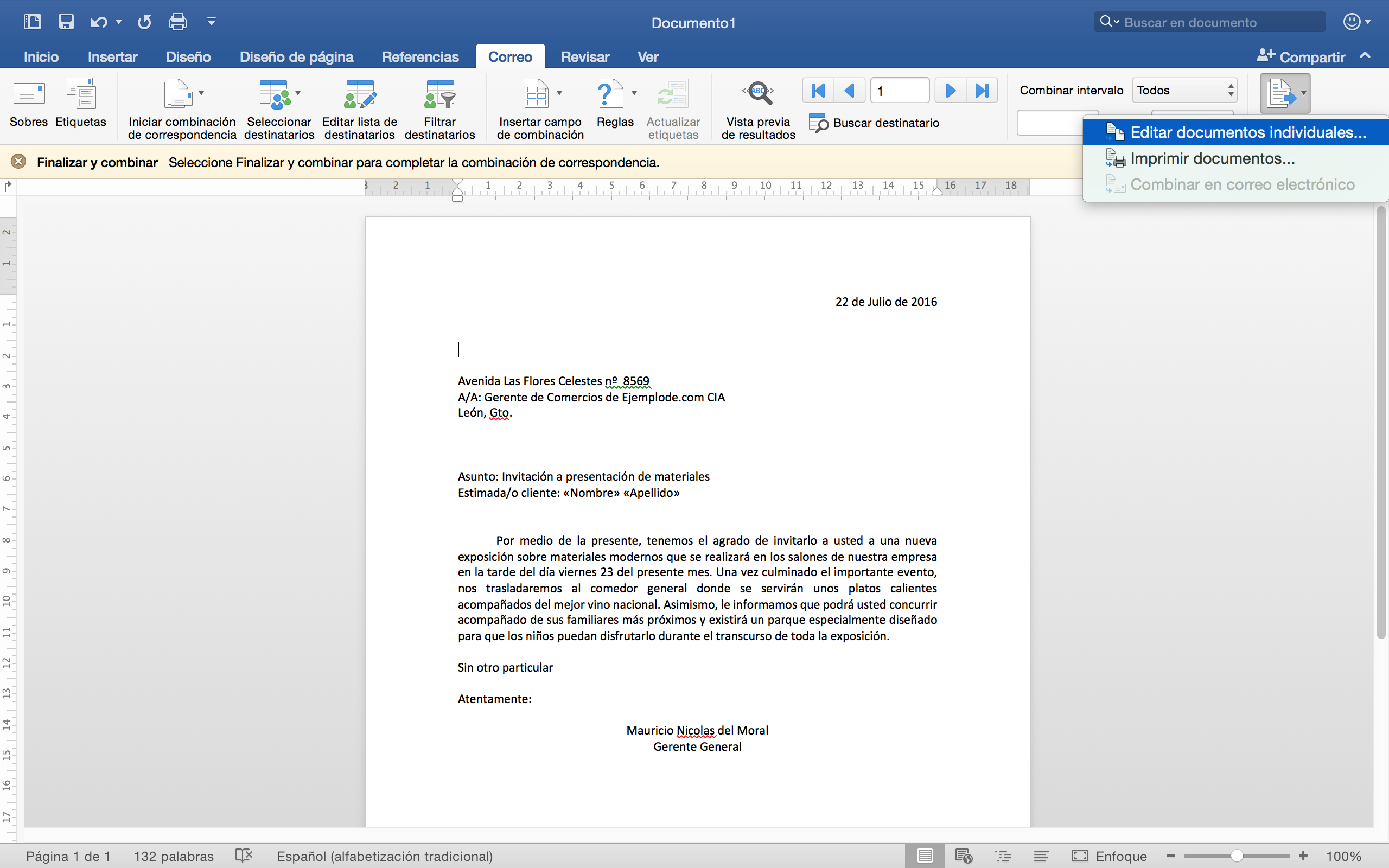Preparación
Cuando tenga correo masivo para enviar a personas de su lista de distribución de correo, puede usar la combinación de correspondencia.
Existen tres archivos para crear e imprimir cartas con el proceso de combinación de correspondencia:
- El documento principal
este documento contiene texto y gráficos (un logotipo o una imagen, por ejemplo) son idénticos para cada versión del documento combinado. - La lista de distribución de correo
este documento contiene los datos que se usan para rellenar la información en el documento principal. Por ejemplo, la lista de distribución de correo contiene las direcciones que se imprimirán en las etiquetas o en los sobres. - El documento combinado
este documento es una combinación del documento principal y la lista de distribución.
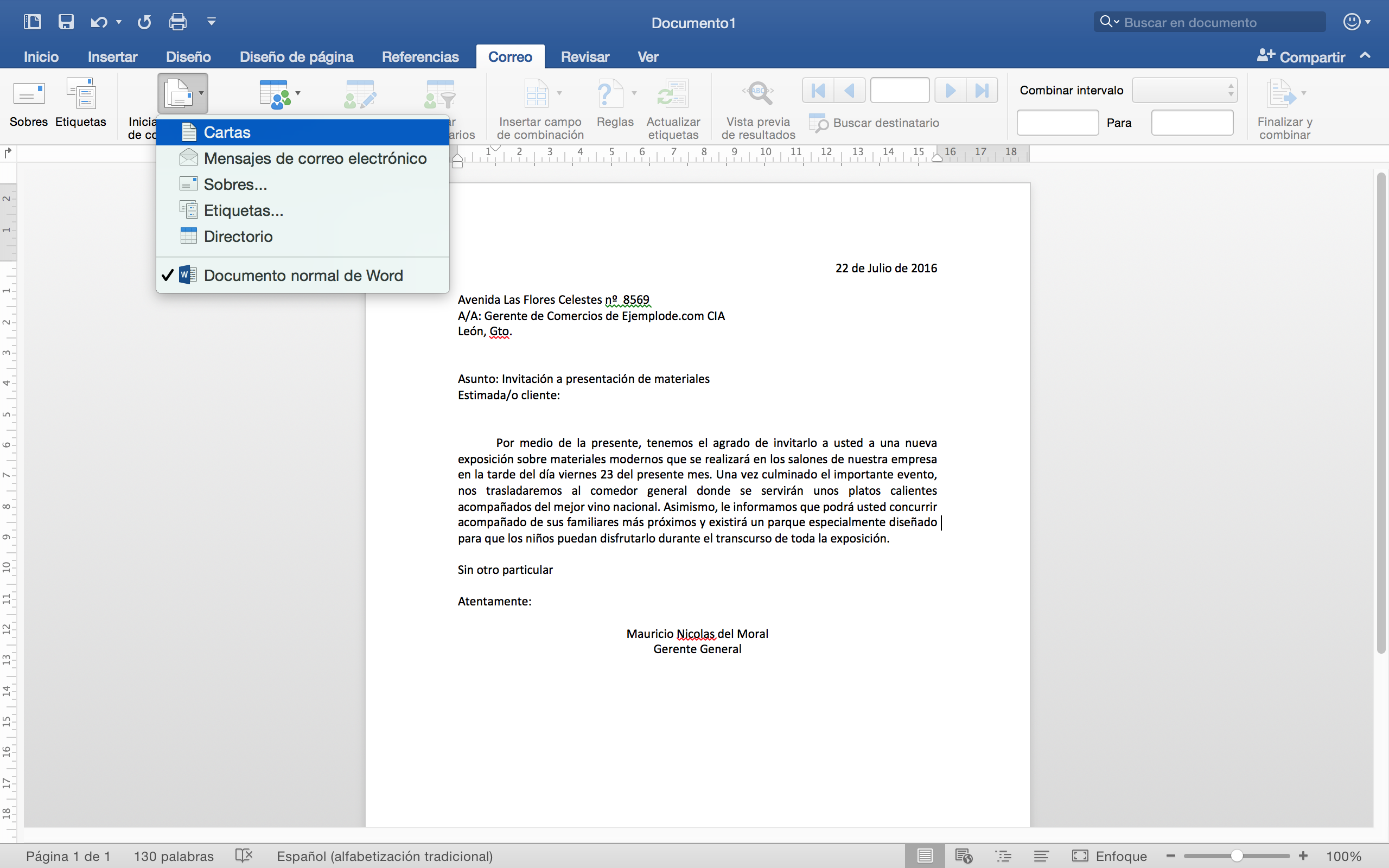
Preparar el documento principal.
Lo primero que debe hacer para iniciar una combinación de correspondencia es escribir el documento que servirá como el mensaje que se enviará a sus respectivos destinatarios.
En la pestaña Correspondencia (Correo), en el grupo Iniciar Combinar correspondencia, elija Iniciar combinación de correspondencia y, a continuación, elegir el tipo de documento que se quiere generar (cartas, mensajes de correo electrónico, sobres, etc.)
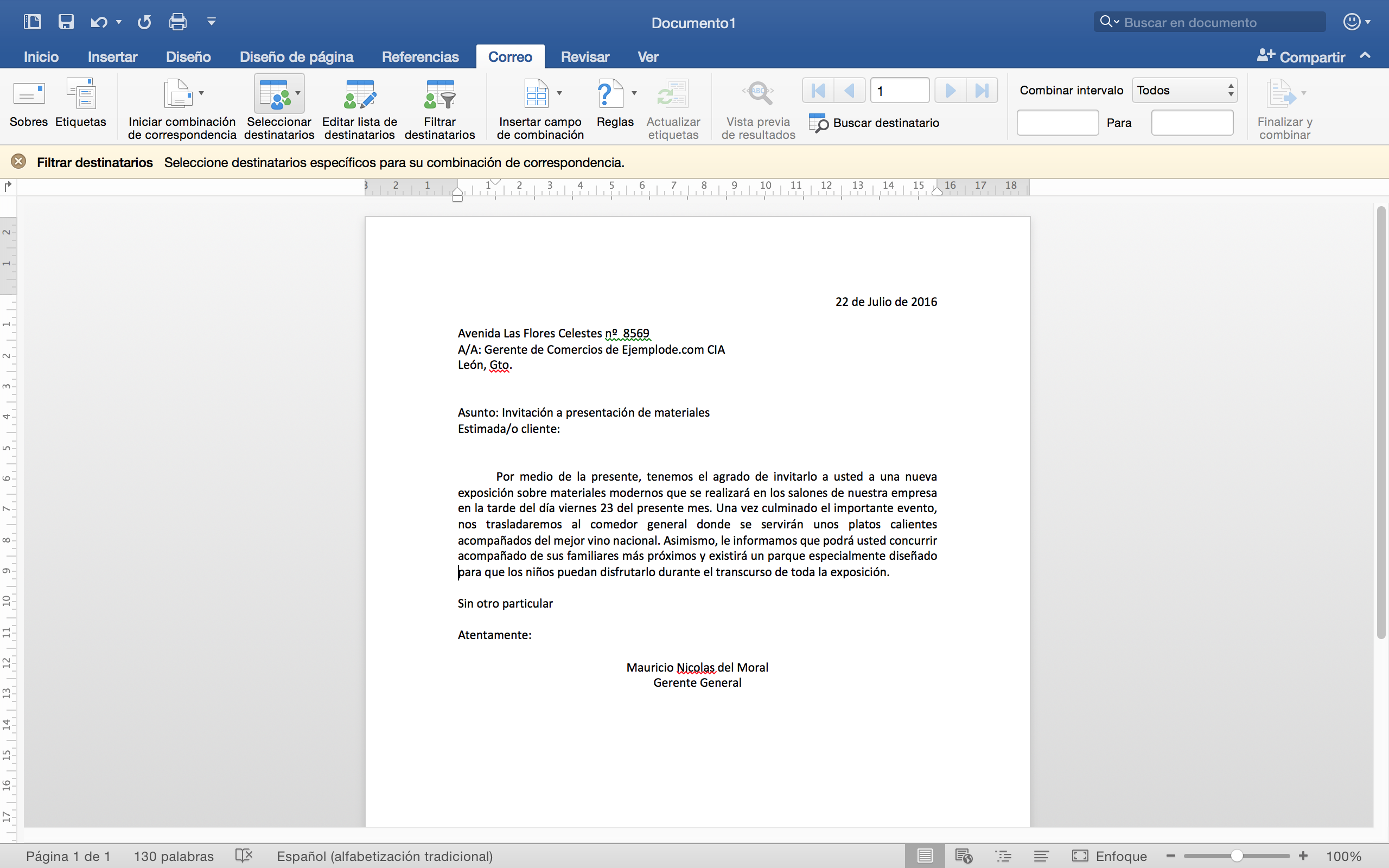
la lista de distribución de correo.
La lista de distribución es el origen de datos. Puede ser una hoja de cálculo Excel, un directorio de contactos de Outlook, una base de datos o una lista de direcciones Office. Que contiene los registros que se usa para extraer información de crear la carta.
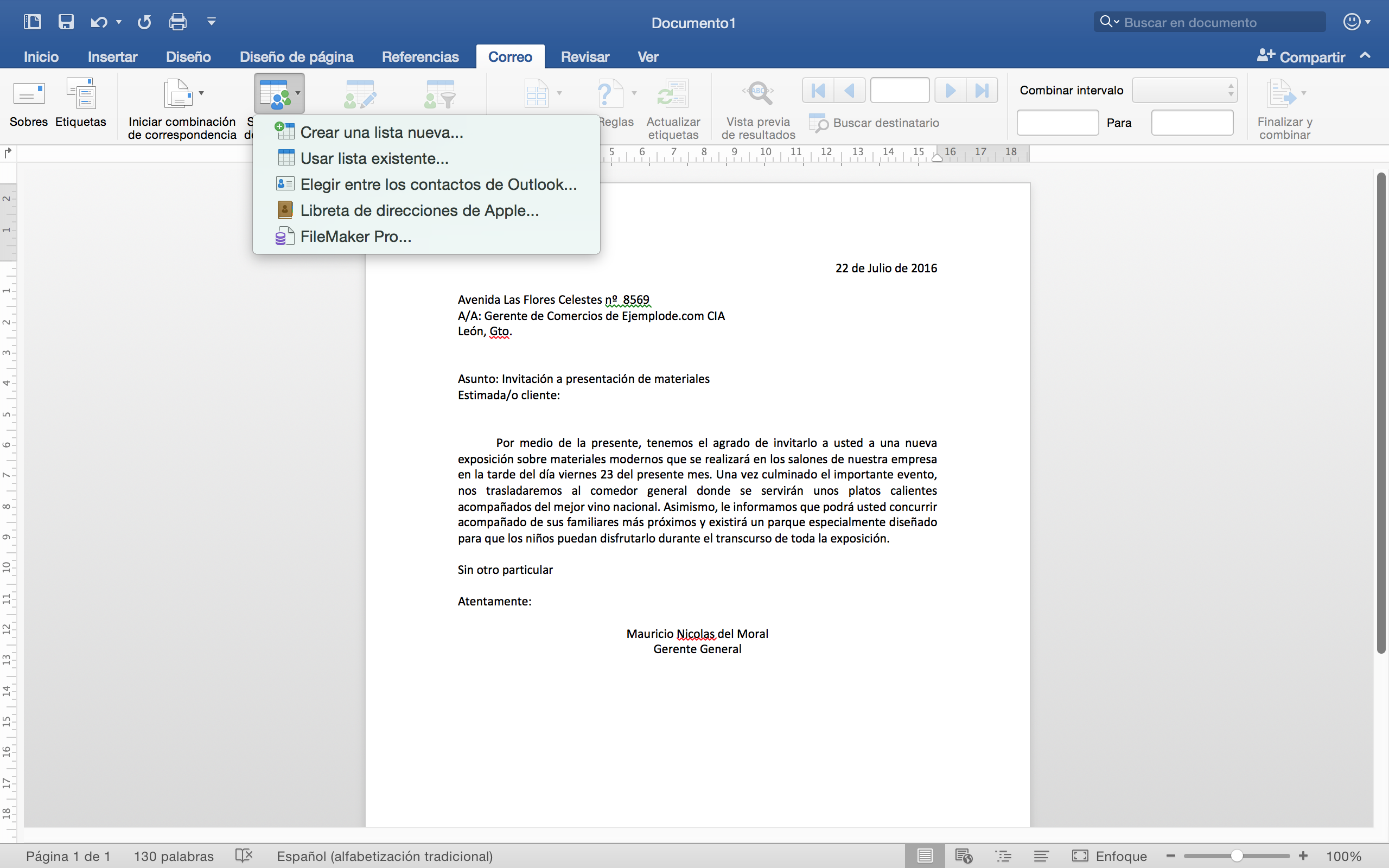
Vincular la lista de distribución de correo.
En la pestaña Correspondecia (Correo) en el grupo Iniciar Combinar correspondencia, elija Seleccionar destinatariosy, a continuación, elija una opción.
- Si selecciona Escribir una lista nueva, aparecerá una nueva ventana que te permitirá ingresar manualmente la información de cada destinatario.
- Si seleccionas Utilizar una lista existente, podrás examinar los archivos de su computadora para buscar distintos tipos de bases de datos y hojas de cálculo.
- Si elige Seleccionar de los contactos de Outlook, se cargarán sus contactos de Outlook
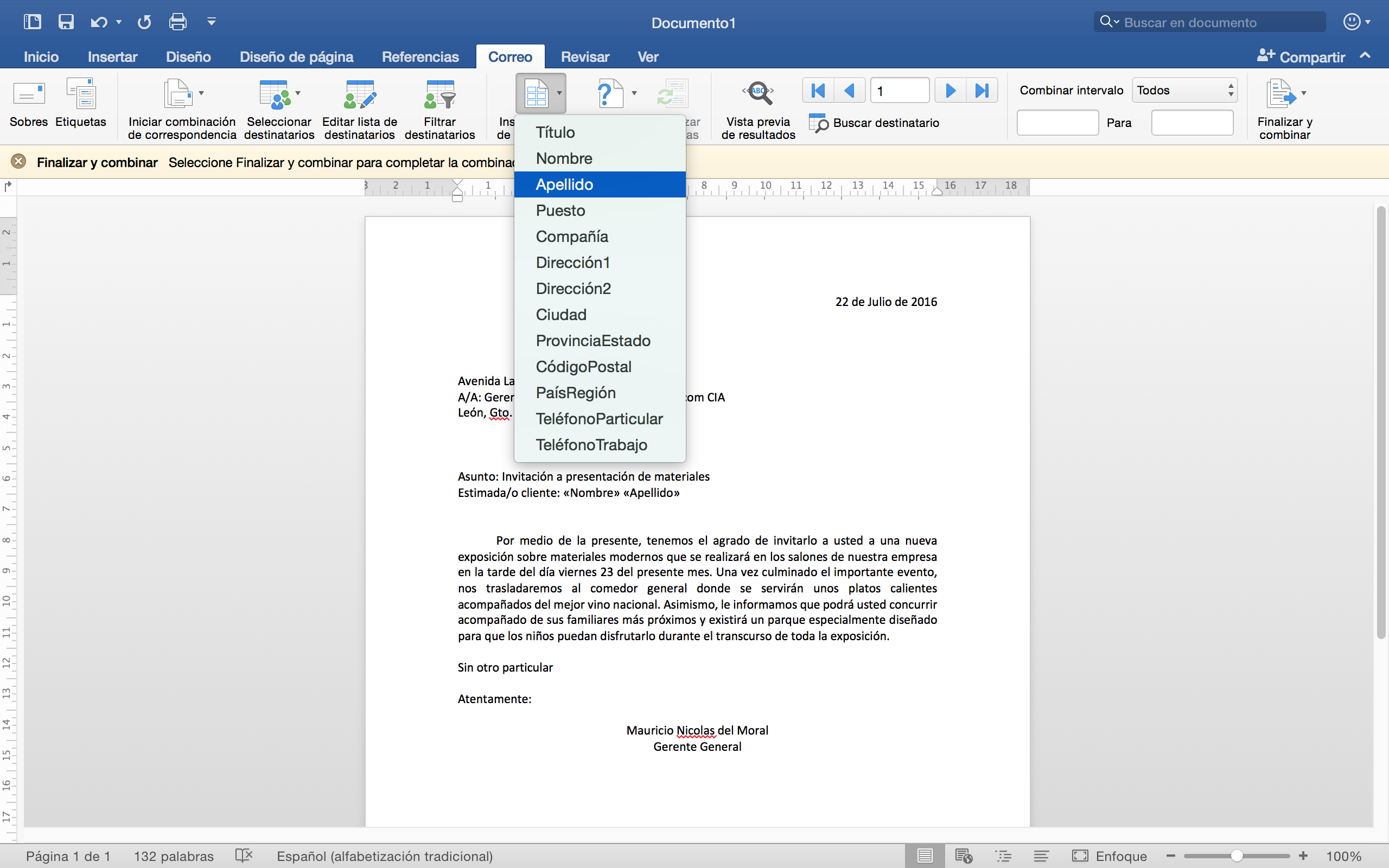
Agregar contenido que es distinto para cada persona que lo recibe, por ejemplo, su nombre y dirección. Es el método recomendado para agregar estos detalles insertar campos de combinación en el documento principal.
- Haga clic en donde desea agregar el campo de combinación de correspondencia en el documento.
- En la pestaña Correspondencia (Correo) del grupo Escribir e insertar campos elija Insertar campo de combinación.
- Seleccione la lista desplegable y, a continuación, seleccione el nombre del campo.